Como bloquear um canal do YouTube na TV — TechCult
Miscelânea / / April 06, 2023
Existem alguns canais e vídeos que sempre aparecem quando você abre o YouTube, seja no celular, no PC ou na smart TV. Como usuário, você tem o direito de escolher que tipo de conteúdo deseja assistir no YouTube e aparecer na página inicial. Você pode bloquear ou remover um determinado canal do YouTube que considera impróprio para você. Este artigo irá orientá-lo sobre como bloquear um canal do YouTube na TV, no seu PC e no seu smartphone Android. Você também aprenderá como bloquear a exibição de canais do YouTube na página inicial.
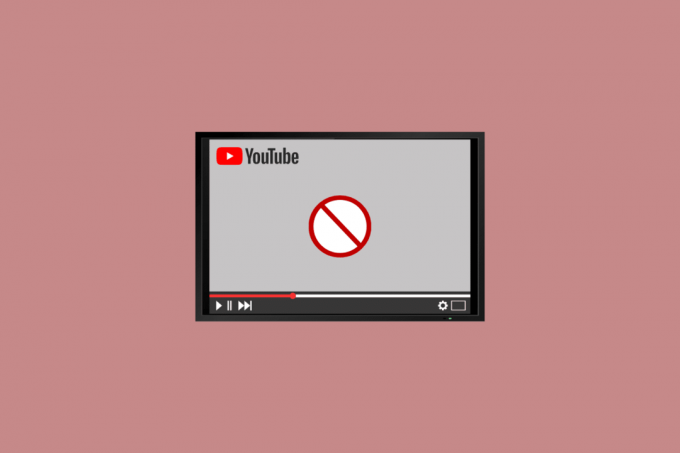
Índice
- Como bloquear um canal do YouTube na TV
- Como bloquear a exibição de canais do YouTube
- Como bloquear canais do YouTube na Smart TV?
- Como remover um canal do YouTube das sugestões sem bloqueá-lo?
Como bloquear um canal do YouTube na TV
Se você também se incomoda com canais que não assiste e gêneros que não lhe interessam, este artigo é ideal para você. Aqui você descobrirá como se livrar de conteúdo chato com apenas algumas etapas fáceis. Então, não deixe de ler até o final.
Como bloquear a exibição de canais do YouTube
Você certamente não quer que alguns canais do YouTube ocupem sua página inicial, existem alguns canais que você não quer assistir nunca, ou não quer que seus filhos assistam, por qualquer motivo possível, como conteúdo clickbait, conteúdo adulto inapropriado ou qualquer outro. Aqui, fornecemos as etapas para remover os canais que continuam aparecendo em seu feed inicial no navegador da Web e no aplicativo do YouTube. Siga as etapas abaixo mencionadas:
Método 1: bloquear o canal do YouTube no navegador do YouTube
Este método é para os usuários que usam a página da Web do YouTube em seus laptops para transmissão on-line de conteúdo de entretenimento de criadores em todo o mundo.
1. ir para o principal YouTube site em seu navegador.
2. Clique no ícone do canal do vídeo que você deseja remover.

3. Em seguida, vá para o SOBRE seção.
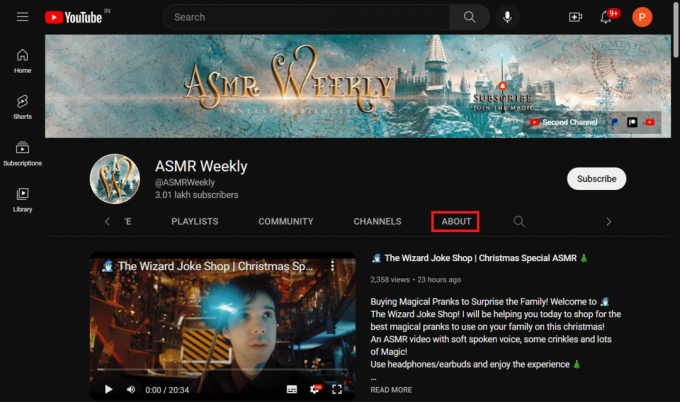
4. Agora, clique no ícone de bandeira debaixo de Estatísticas seção.

5. Selecione Bloquear usuário no menu suspenso.
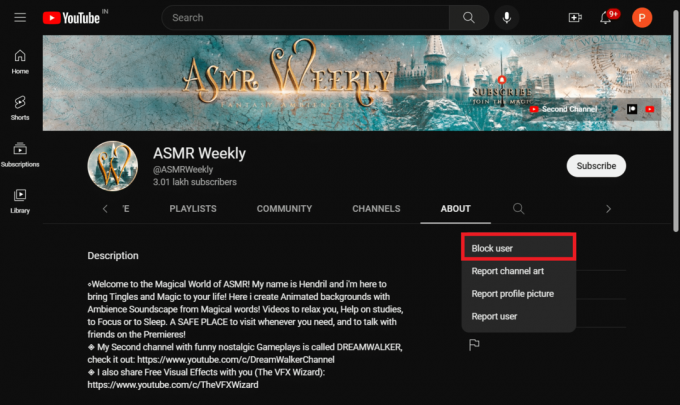
6. Por fim, clique em Enviar para bloquear o canal do YouTube.
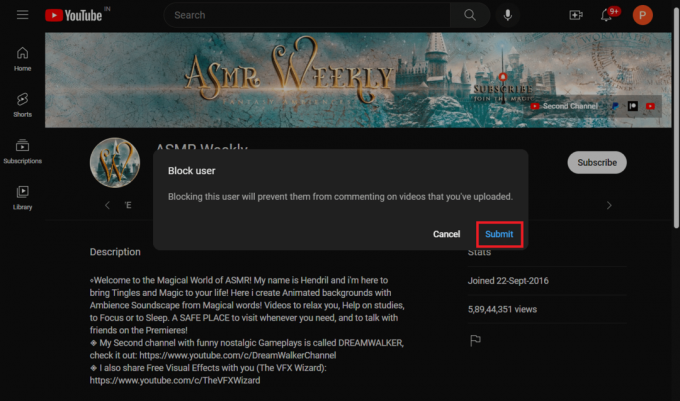
Método 2: bloquear o canal do YouTube no aplicativo do YouTube
Se você usar o aplicativo do YouTube em vez da versão do navegador online, siga estas etapas:
1. Abra o YouTube aplicativo no seu Android Smartphone.
2. Localize o vídeo e toque no botão ícone do canal.
3. A seguir, toque no ícone de três pontos no canto superior direito.
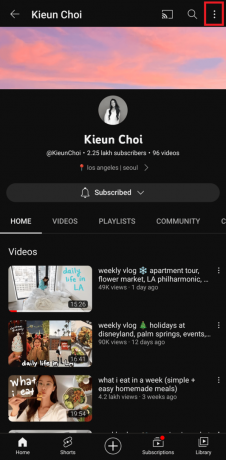
4. Selecione Bloquear usuário a partir do menu em sua tela.
5. Finalmente, toque em Bloquear para confirmar e bloquear o canal.
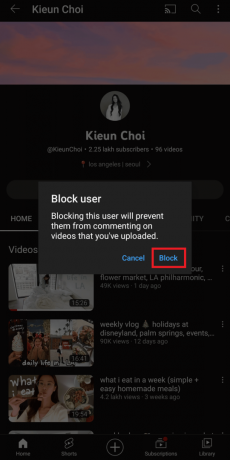
Ai está! Agora você sabe como impedir que um canal do YouTube apareça no seu telefone e também no seu PC.
Leia também:Como mudar o nome do seu canal do YouTube
Como bloquear canais do YouTube na Smart TV?
Vamos seguir em frente com outro método para remover a exibição de canais do YouTube. Se você estiver assistindo a vídeos em YouTube na sua smart TV Android e sempre que você abre o YouTube e certos canais e seus vídeos aparecem no seu feed, pode ser irritante. Quando eles estão em suas recomendações, mesmo que você não goste daquele canal e de seu conteúdo, ou seja inapropriado, eles ainda aparecem e povoam sua página inicial. Para saber como bloquear a exibição de canais do YouTube na smart TV e evitar receber recomendações de vídeos no futuro, siga as etapas abaixo na sua Android TV:
1. Abrir YouTube na sua TV inteligente.
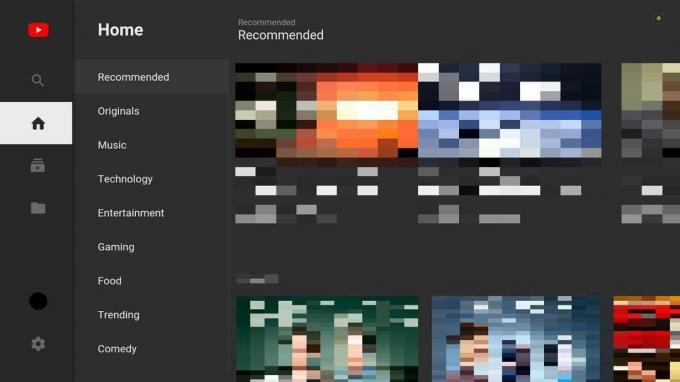
2. Pressione e segure o botão selecionar no controle remoto por alguns segundos.
3. Selecione Não interessado no menu suspenso.
4. Por fim, selecione Não recomendo o canal em Diga-nos o porquê.
É isso, você removeu com sucesso o vídeo da sua página inicial e, a partir de agora, o algoritmo do YouTube trabalhará para evitar a exibição dessas recomendações de vídeo no futuro.
Como remover um canal do YouTube das sugestões sem bloqueá-lo?
Você pode remover um canal do YouTube das sugestões sem bloqueá-lo, para isso siga os passos abaixo:
1. Nas suas YouTube página inicial, encontre um vídeo de um canal.
2. Clique no três pontos verticais ícone.
3. Em seguida, clique em Não recomendo o canal.
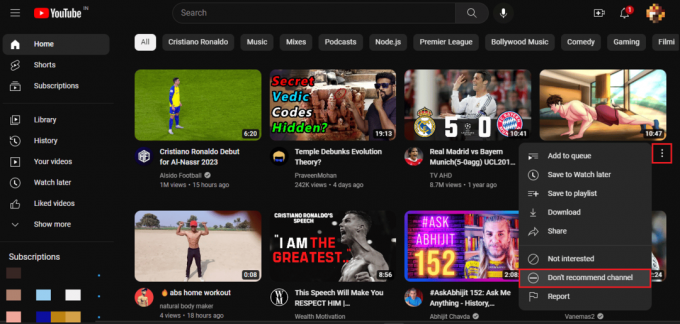
Leia também:Desbloquear o YouTube quando bloqueado em escritórios, escolas ou faculdades?
Perguntas Frequentes (FAQ)
Q1. Como bloquear canais do YouTube no Android?
Resp. Você pode facilmente bloquear canais em um Android dispositivo e, para fazer isso, siga as etapas fornecidas em Método 2.
Q2. Você pode bloquear um canal do YouTube no navegador Google Chrome?
Resp. Sim, você pode bloquear um canal no navegador Chrome. Siga os passos indicados acima Método 1 para fazer isso.
Q3. Você pode bloquear canais do YouTube sem conta?
Resp. Não, você não pode bloquear canais sem uma conta.
Recomendado:
- O que é VoLTE e os benefícios de usá-lo?
- Como alterar o idioma no Disney Plus Roku TV
- Como assistir a vídeos excluídos do YouTube
- Como baixar vídeos do YouTube na galeria móvel
Portanto, não há mais vídeos indesejados aparecendo no seu feed inicial do YouTube. Passar por este guia certamente ajudou você a se livrar desses canais com conteúdo chato ou inapropriado aparecendo toda vez que você abre o YouTube. você aprendeu agora como bloquear um canal do youtube na tv, no PC e no seu telefone Android.
Elon é redator de tecnologia da TechCult. Ele escreve guias de instruções há cerca de 6 anos e abordou muitos tópicos. Ele adora abordar tópicos relacionados ao Windows, Android e os truques e dicas mais recentes.



